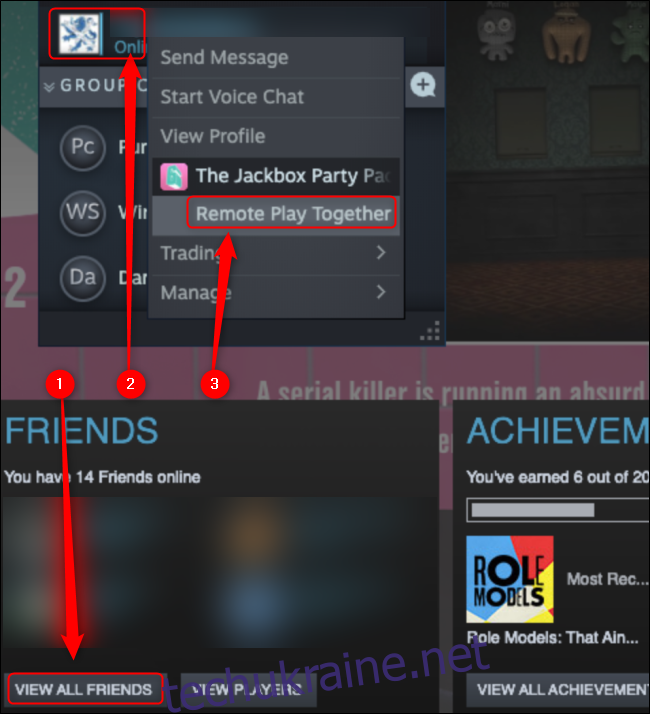Немає нічого подібного до зв’язків, які ви встановлюєте, коли граєте у відеоігри на дивані поруч із друзями. Однак функція Steam Remote Play Together дозволяє грати в локальні багатокористувацькі ігри онлайн, навіть якщо гра не підтримує багатокористувацький режим.
Що таке віддалена гра разом?
Величезна кількість ігор містить багатокористувацький режим онлайн, але не всі. Деякі ігри створені для двох або більше людей, які разом сидять перед одним екраном.
Для ігор Steam без багатокористувацької онлайн-ігри існує функція Remote Play Together. Steam запускає гру на вашому комп’ютері та транслює її в прямому ефірі вашим друзям. Кожен бачить те, що ви бачите на своєму екрані, а дані, які вони роблять на своїх комп’ютерах, надсилаються на ваш. Подумайте Google Stadia, але повністю працює на вашому ПК.
Єдина особа, якій потрібно володіти грою або її встановити, – це людина, яка її запускає. Це робить цю функцію корисною, навіть якщо гра пропонує багатокористувацьку онлайн-графіку, оскільки за допомогою Remote Play Together лише хост повинен придбати гру. Будь-який із ваших друзів у Steam може приєднатися, незалежно від того, володіє він грою чи ні.
Як використовувати дистанційну гру разом
Щоб почати, просто запустіть гру через Steam. Коли він запуститься, натисніть Shift+Tab, щоб відкрити Steam Overlay, а потім натисніть «Переглянути всіх друзів».
Якщо ви вимкнули Steam Overlay, вам потрібно буде знову ввімкнути його. Для цього клацніть правою кнопкою миші гру у своїй бібліотеці, виберіть «Властивості», а потім поставте прапорець біля опції «Увімкнути накладання Steam під час гри».
У списку друзів клацніть правою кнопкою миші ім’я друга, якого хочете запросити. Під назвою гри виберіть «Віддалено грати разом», щоб запросити цю людину на сеанс. На комп’ютерах з ОС Windows і Linux (але не Mac) надсилання цього запрошення автоматично запускає голосовий чат із цією особою. Будь-які наступні запрошення додають додаткових учасників до групового голосового чату.
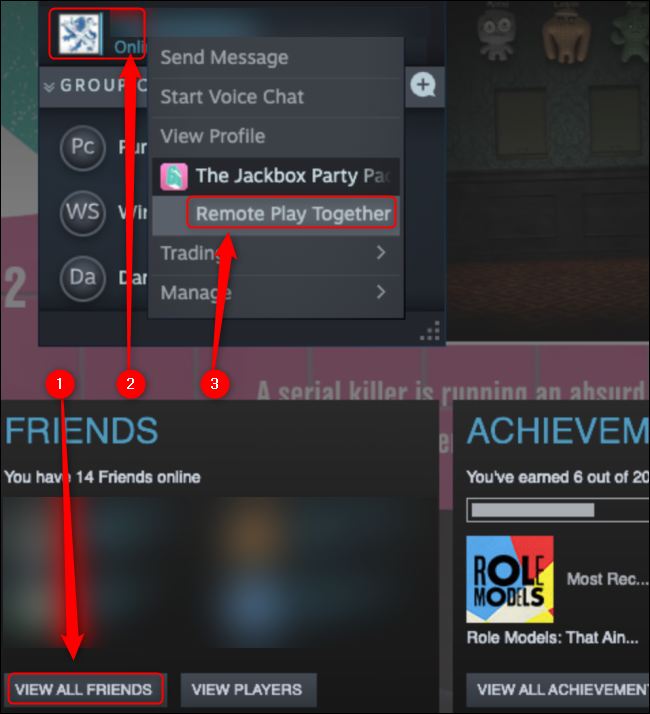
Ви можете запросити стільки гравців, скільки у вашій грі є місця — найбільше, що нам коли-небудь вдалося, — це сім. Відповідно до Клапан, однак, ви можете запросити «до чотирьох гравців — або навіть більше зі швидкими з’єднаннями».
Гравці, яких ви запросите до своєї гри, не зможуть запросити інших. Однак вони можуть запросити людей подивитися, як усі грають. Якщо ви натискаєте Shift+Tab, Alt+Tab або Cmd+Tab, щоб вийти з гри, усі, окрім хоста, побачать екран «Будь ласка, готовий».

Як разом керувати дистанційною грою
Після того, як ви запрацюєте, кожен, хто отримує запрошення на сеанс, може вводити команди зі своєї миші, клавіатури або геймпада. Ви можете обмежити цей доступ плеєром і пристроєм. Для цього натисніть Shift+Tab, щоб відкрити меню Steam Overlay і «Віддалене відтворення».
У цьому вікні хост може клацнути піктограму миші, клавіатури або геймпада під будь-яким гравцем, щоб вимкнути звук введення з цих пристроїв. Ви також можете використовувати повзунок гучності поруч із кожною особою, щоб підвищити або зменшити її гучність у голосовому чаті.
Ви можете вигнати запрошених гравців із сеансу за допомогою кнопки «Вигнати гравця».
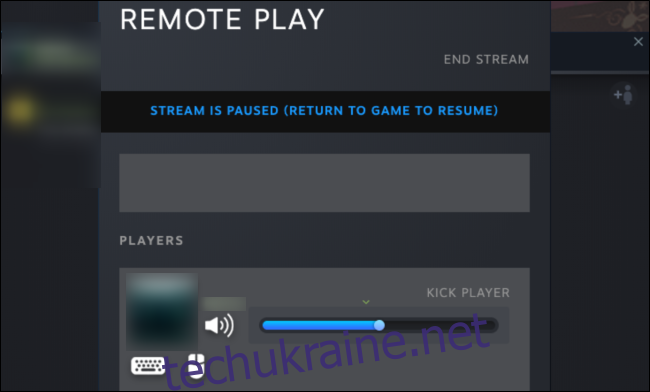
Запрошені можуть натиснути Shift+Tab, щоб відкрити власні меню. Тут вони можуть керувати гучністю гри та всіх інших гравців у голосовому чаті, включаючи господаря.
Вони можуть будь-коли натиснути кнопку «Вийти з потоку», щоб вийти з сеансу.
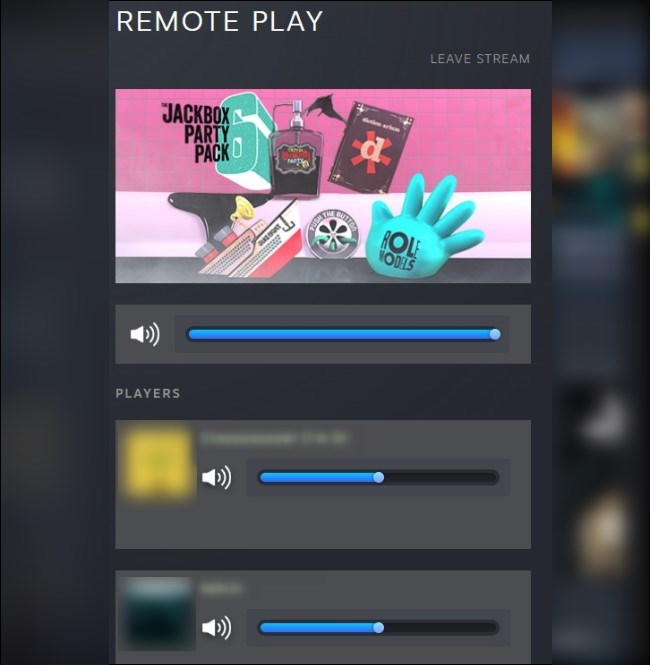
Майте на увазі, що Remote Play Together працюватиме лише так само, як і ваші комп’ютери та Інтернет-з’єднання. Навіть якщо вони не найкращої якості, ви все одно можете грати в більшість ігор зі своїми друзями з мінімальною затримкою.